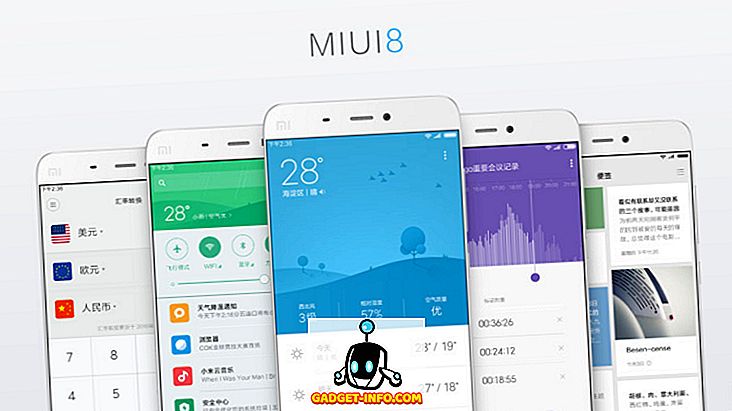ก่อนหน้านี้ฉันเคยเขียนแป้นพิมพ์ลัดประมาณ 10 ปุ่มสำหรับ Windows 10 ในเคล็ดลับเทคนิคออนไลน์และวันนี้ฉันมาที่นี่เพื่อเขียนเกี่ยวกับอีกสองสามข้อ! ด้วยคุณสมบัติเดสก์ท็อปที่หลากหลายใน Windows 10 แป้นพิมพ์ลัดมีประโยชน์มาก! ก่อนหน้านี้ฉันไม่เคยใช้แป้นพิมพ์ลัดกับ Windows รุ่นก่อน ๆ เพราะการคลิกเพื่อฉันทำได้ง่ายกว่า
อย่างไรก็ตามด้วย Windows 10 คุณต้องเลื่อนเมาส์ไปรอบ ๆ เพื่อรับการตั้งค่าและหน้าจอบางอย่าง ด้วยแป้นพิมพ์ลัดคุณสามารถเข้าใช้คุณสมบัติต่างๆได้ทันทีโดยไม่ต้องขยับเมาส์ทั้งหมด บอกให้เราทราบว่าทางลัดใดที่คุณโปรดปรานสำหรับ Windows 10 ในความคิดเห็น
Windows Key + X
ย้อนกลับไปใน Windows 8 แป้นพิมพ์ลัดนี้มีประโยชน์มากเพราะเมนูเริ่มหายไป ใน Windows 10 เรามีเมนู Start แต่ฉันก็ยังชอบทางลัดนี้เพราะมันสามารถให้ฉันเข้าถึงเครื่องมือสำคัญ ๆ ทั้งหมดสำหรับการจัดการ Windows ได้อย่างรวดเร็ว

เครื่องมือเหล่านี้รวมถึงพรอมต์คำสั่งพรอมต์คำสั่งยกระดับการเชื่อมต่อเครือข่ายตัวจัดการงานตัวเลือกพลังงานแผงควบคุม explorer ค้นหารันเดสก์ท็อปและเครื่องมือการดูแลระบบสองอย่างเช่นการจัดการคอมพิวเตอร์การจัดการดิสก์และตัวจัดการอุปกรณ์
Windows Key + W
Windows + W จะเปิดกล่องโต้ตอบ Windows Ink Workspace ด้วย Windows 10 และอุปกรณ์พกพาและแท็บเล็ตที่ใช้ระบบปฏิบัติการผู้คนจำนวนมากใช้ปากกากับอุปกรณ์ Windows 10

ใช้ทางลัดนี้คุณสามารถสร้างโน้ตอย่างรวดเร็วเปิดสเกตช์แพดใหม่หรือทำสเก็ตช์หน้าจอ หากคุณมีปากกาและอุปกรณ์แท็บเล็ตที่ใช้ Windows 10 นี่จะเป็นทางลัดที่ยอดเยี่ยมสำหรับการทำงาน
Windows Key + Q / S
คุณสามารถใช้หนึ่งในสองคีย์นี้เพื่อเปิดช่องค้นหา Cortana และ Windows หากคุณมีไมโครโฟนเชื่อมต่อกับพีซีของคุณคุณสามารถกดปุ่มคำสั่งผสมและเริ่มพูดในคำถาม เห็นได้ชัดว่าคุณต้องเปิดใช้งาน Cortana ก่อนที่คุณสมบัติจะทำงานตามที่อธิบายไว้

Windows Key + 1, 2, 3, ฯลฯ
คุณลักษณะใหม่ที่ดีใน Windows 10 คือความสามารถในการเรียกใช้โปรแกรมที่อยู่บนทาสก์บาร์ของคุณเพียงแค่กดปุ่ม Windows + ตัวเลข ตัวอย่างเช่นนี่คือทาสก์บาร์ของฉัน:

ถ้าฉันต้องการเปิดอินสแตนซ์ของ Edge สิ่งที่ฉันต้องทำคือกดปุ่ม Windows + 2 เพราะ Edge เป็นไอคอนที่สองบนแถบงาน ถ้าฉันต้องการเปิด Explorer ฉันก็แค่กดปุ่ม Windows + 3 รับแนวคิดหรือไม่ หากโปรแกรมนั้นเปิดอยู่มันจะทำให้หน้าต่างนั้นทำงาน
Windows Key + เครื่องหมายจุลภาค (, )
หากคุณกำลังทำงานและเปิดหลายหน้าต่างบนหน้าจอ แต่ต้องการดูว่ามีอะไรอยู่บนเดสก์ท็อปอย่างรวดเร็วโดยไม่ต้องเปลี่ยนไปใช้เดสก์ท็อปจากนั้นกด Windows Key + Comma (, ) มันเหมือนกับ Aero Peek ใน Windows 7; โดยทั่วไปคุณสามารถดูที่เดสก์ท็อปในขณะที่กดทางลัดค้างไว้ เมื่อคุณปล่อยคุณกลับไปที่หน้าจอปกติด้วยหน้าต่างทั้งหมดของคุณ
Windows Key + Period (.)
ถัดจากเครื่องหมายจุลภาคคือระยะเวลาบนคีย์บอร์ดส่วนใหญ่ หากคุณใช้แป้น Windows + คุณจะได้รับข้อความโต้ตอบเล็ก ๆ กับอีโมจิมากมาย! หากคุณคลิกที่อีโมจิมันจะแทรกเข้าไปในโปรแกรมที่ใช้งานในปัจจุบัน

ฉันทดสอบสิ่งนี้ในเบราว์เซอร์ของฉันและหลาย ๆ แอปและมันใช้งานได้ดีมาก! คุณสามารถโยนพวกเขาลงในการแชทออนไลน์อีเมลบันทึกย่อและอื่น ๆ
Windows Key + P
กำลังเชื่อมต่ออุปกรณ์ Windows 10 ของคุณกับจอภาพภายนอกหรือโปรเจคเตอร์ ไม่ใช่ปัญหา. เพียงกด Windows Key + P และตัวเลือกทั้งหมดของคุณจะปรากฏขึ้นทางด้านขวามือ! คุณสามารถทำสำเนาจอแสดงผลขยายหรือทำมิเรอร์ได้! ดี!

Windows Key + PrtScn
สุดท้าย แต่ไม่ท้ายสุดคือ Windows Key + PrtScn (PrintScreen) การดำเนินการนี้จะถ่ายภาพสิ่งที่อยู่บนหน้าจอของคุณและใส่ลงในแอพรูปภาพโดยอัตโนมัติ
นี่คือแป้นพิมพ์ลัดที่มีประโยชน์มากกว่า 8 ปุ่มซึ่งจะช่วยให้คุณนำทาง Windows 10 เร็วขึ้นและทำให้ใช้งานได้ง่ายขึ้น สนุก!